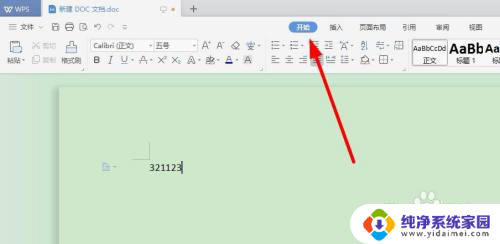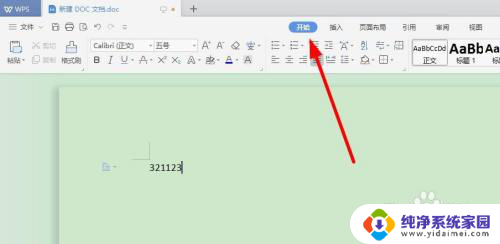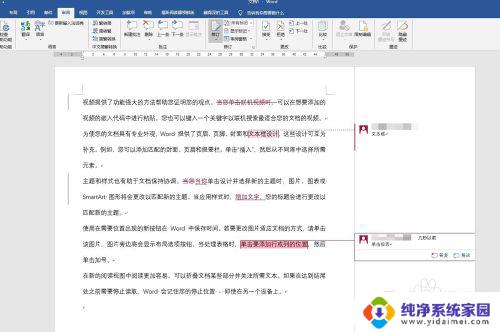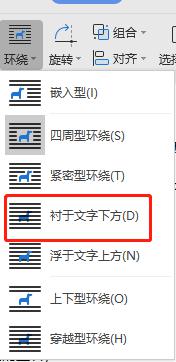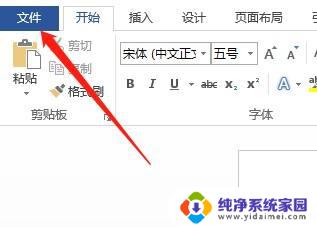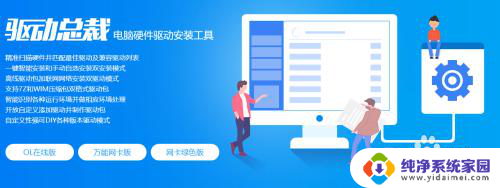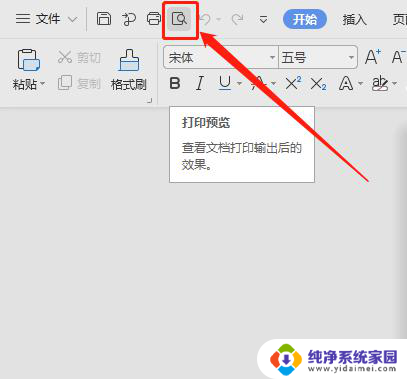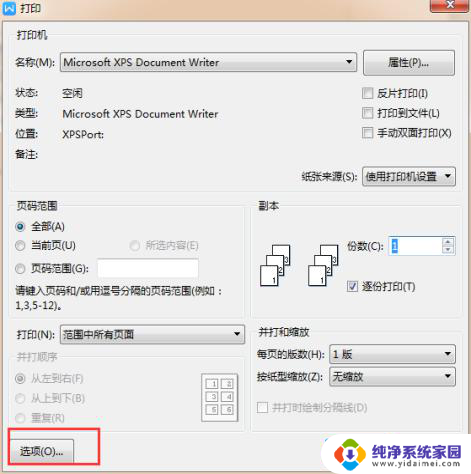打印不显示全部内容 打印机打印时打印内容不全的解决方法
更新时间:2023-08-08 13:40:42作者:xiaoliu
打印不显示全部内容,在现代社会打印机已经成为了我们工作和生活中不可或缺的一部分,有时我们会遇到这样的问题:当我们想要打印一份文件或者图片时,打印机却只打印出了其中的一部分内容,这无疑给我们的工作和生活带来了不便。如何解决打印机打印内容不全的问题呢?接下来我们将探讨几种常见的解决方法,帮助您解决这一烦恼。
具体方法:
1.我们打开这种文档,看起来要比平时的大很多(也是竖向排)。
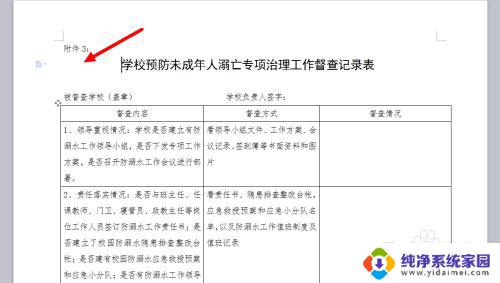
2.我们从页面布局的纸张大小中查看,它显示为A3的格式。但如果此时转为A4则会打乱原来的内容。
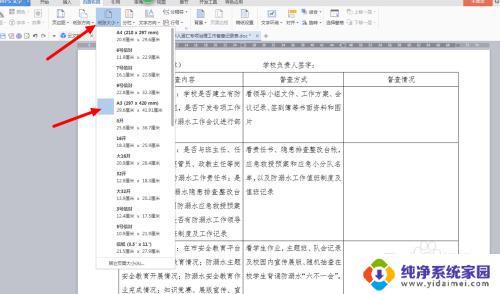
3.我们点打印预览,发现并没有什么不妥,显示得很完整,如图。
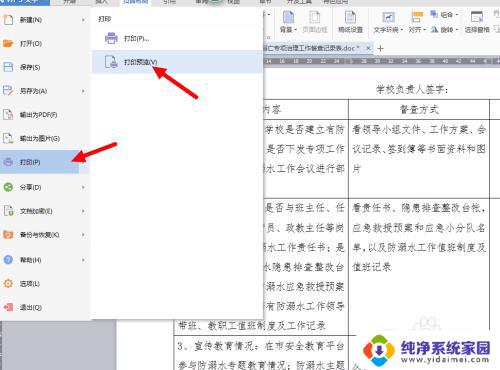
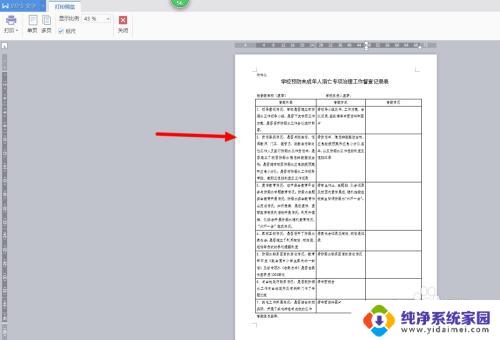
4.但来看一下打印出来的效果,如图,两边还有很多内容没有打印出来。
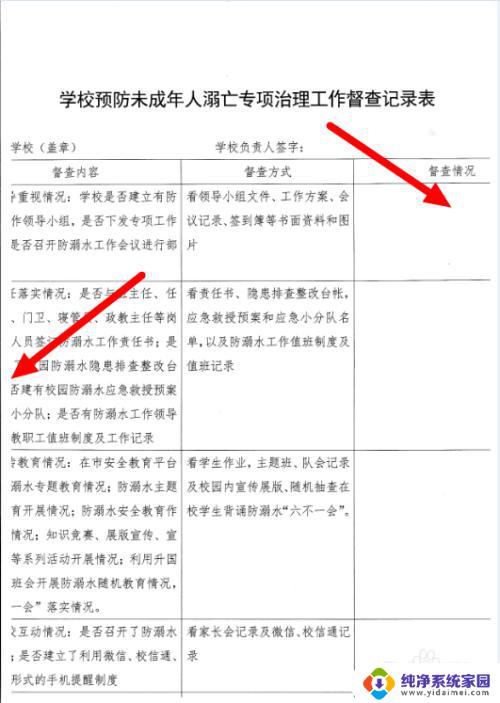
5.为了解决这个问题,我们再一次打印。在弹出的打印页面找到“按纸型缩放”选项栏。如图。
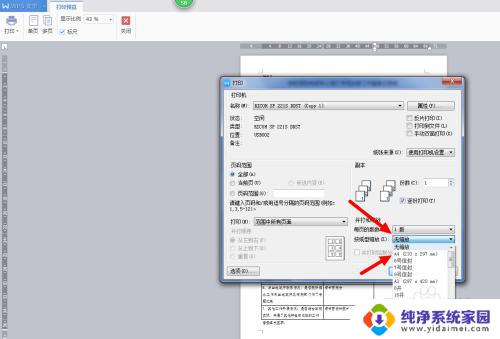
6.将按纸型缩放那里设置为A4纸类型,然后点确认按钮进行打印。

7.这样就可以打出完整的页面了。不过最好的方法是用A3纸打印,如果没有这也是不错的选择。
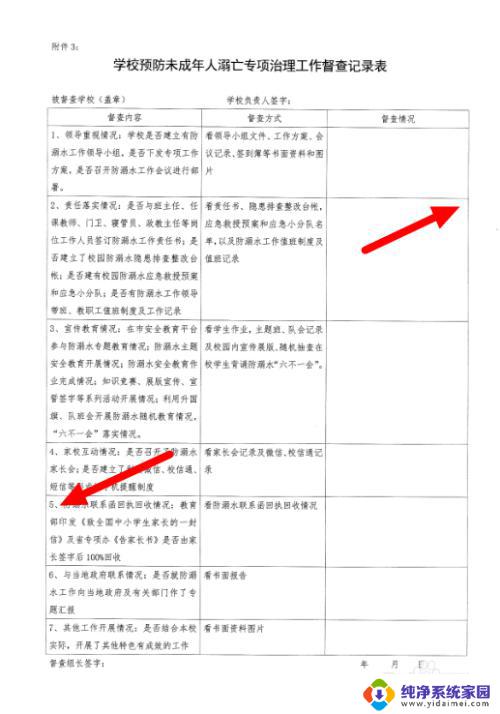
以上是解决打印内容不完整的全部步骤,如果您遇到此情况,请按照以上操作进行解决,非常简单快捷,一步到位。